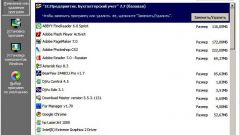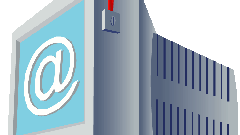Инструкция
1
Нажмите кнопку «Пуск» для вызова главного меню системы и перейдите в пункт «Панель управления» для выполнения операции отключения почты Windows.
2
Укажите пункт «Программы» и раскройте ссылку «Включение или отключение компонентов Windows».
3
Введите пароль администратора компьютера в соответствующее поле при появлении окна запроса.
4
Снимите флажок на поле Windows Live Mail и нажмите кнопку OK для подтверждения выполнения команды.
5
Вернитесь в главное меню «Пуск» и перейдите в пункт «Все программы» для выполнения операции удаления сообщений почты Windows.
6
Запустите программу Windows Mail и укажите подлежащие удалению сообщения.
7
Нажмите кнопку «Удалить» на панели инструментов окна приложения.
8
Перейдите в папку «Удаленные» в левой части окна программы и выберите команду «Очистить папку «Удаленные» в меню «Изменить» для окончательного удаления сообщений электронной почты POP3.
9
Выберите команду «Очистить удаленные сообщения» для окончательного удаления сообщений электронной почты IMAP.
10
Перейдите в меню «Сервис» и укажите пункт «Параметры» для настройки автоматической очистки удаленных сообщений электронной почты IMAP.
11
Перейдите а вкладку «Дополнительно» в открывшемся диалоговом окне и примените флажок на поле «Уничтожать удаленные сообщения при выходе из папок IMAP» в разделе «Обслуживание».
12
Вернитесь в главное меню «Пуск» и перейдите в пункт «Все программы» для выполнения операции удаления почтового ящика и сопоставленного идентификатора Windows Live ID.
13
Раскройте ссылку «Стандартные» и выберите Windows PowerShell.
14
Введите значение командлета
Remove-Mailbox <имя_пользователя>
для полного удаления почтового ящика и соответствующего ему идентификатора Windows Live ID в поле командной строки Windows PowerShell.
Remove-Mailbox <имя_пользователя>
для полного удаления почтового ящика и соответствующего ему идентификатора Windows Live ID в поле командной строки Windows PowerShell.
15
Введите значение командлета
Remove-Mailbox <имя_пользователя> -KeepWindowsLiveID
для удаления почтового ящика с сохранением соответствующего ему идентификатора Windows Live ID в поле командной строки Windows PowerShell.
Remove-Mailbox <имя_пользователя> -KeepWindowsLiveID
для удаления почтового ящика с сохранением соответствующего ему идентификатора Windows Live ID в поле командной строки Windows PowerShell.
16
Выполните перезагрузку компьютера для применения выбранных изменений.
Видео по теме
Обратите внимание
При удалении идентификатора Windows Live ID восстановление связанного идентификатора возможно только при смене пароля.
Полезный совет
При сохранении идентификатора Windows Live ID возможно сопоставление его с новым почтовым ящиком.
Источники:
- Включение и выключение функций Windows